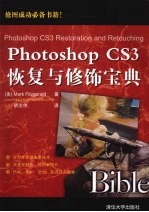
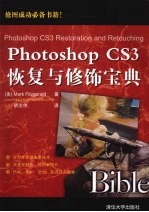
Photoshop CS3恢复与修饰宝典PDF电子书下载
- 电子书积分:13 积分如何计算积分?
- 作 者:(美)菲茨杰拉德著;胡志伟译
- 出 版 社:北京:清华大学出版社
- 出版年份:2009
- ISBN:9787302211532
- 页数:354 页
第Ⅰ部分 数字图像基础 2
第1章 调整图像的亮度和对比度 2
1.1理解直方图 3
1.2使用“色阶”命令调整亮度和对比度 7
1.3使用“曲线”命令调整亮度和对比度 10
1.4使用“阴影/高光”命令平衡动态范围 14
1.5本章小结 18
第2章 颜色的使用 19
2.1校准显示器 20
2.2理解颜色理论 22
2.3比较颜色空间 24
2.4在Photoshop CS3中选择颜色空间 27
2.5理解Photoshop CS3中的颜色通道 30
2.6利用“信息”调板和“颜色取样器工具”进行颜色评估 31
2.7调整颜色 34
2.7.1使用“色阶”命令移除某种色调 34
2.7.2使用“变化”命令 36
2.7.3“色彩平衡”命令的使用 37
2.7.4“色相/饱和度”命令的使用 39
2.8本章小结 42
第3章 理解原始数据文件和高位文件 43
3.1什么是原始数据 44
3.1.1采用原始数据格式拍摄的缺点 45
3.1.2原始数据文件的形成机制 46
3.1.3Photoshop CS3中原始数据文件的转换 48
3.1.416位文件的操作 51
3.1.5使用 Adobe Camera Raw生成16位文件 53
3.1.6使用扫描仪生成16位文件 54
3.2使用ACR编辑16位扫描文件 54
3.3本章小结 55
第4章 图层操作 56
4.1什么是图层 57
4.2使用调整图层 59
4.3操作“图层”调板 61
4.4理解背景图层 63
4.5图层管理 65
4.5.1移动图层 65
4.5.2通过复制创建新图层 67
4.5.3合并和拼合图层 69
4.6图层的不透明度和混合模式 71
4.7本章小结 73
第5章 文件组织 74
5.1理解文件格式 75
5.1.1PSD 76
5.1.2TIF 77
5.1.3JPG 79
5.2创建一个组织系统 80
5.2.1关于非破坏性工作流 80
5.2.2三种文件类型 81
5.2.3建立组织系统 81
5.3使用Adobe Bridge CS3管理组织系统 82
5.3.1理解Bridge的用途 83
5.3.2创建自定义工作区 85
5.3.3命名、标记和排序 88
5.3.4元数据的应用 92
5.3.5关键字的使用 94
5.3.6使用元数据搜索 95
5.4备份和归档 96
5.4.1硬盘 96
5.4.2CD/DVD 97
5.5本章小结 98
第Ⅱ部分 Photoshop中的工具和技术 100
第6章 Photoshop中主要修饰工具的使用 100
6.1画笔操作 101
6.1.1利用工具选项栏更改画笔设置 101
6.1.2“画笔”调板 106
6.1.3图形输入板操作 107
6.2“仿制图章”的使用 108
6.2.1“历史记录画笔工具”的取消操作 110
6.2.2从一幅图像仿制到另一幅图像 111
6.2.3Photoshop CS3中“仿制源”调板的使用 111
6.3工具混合模式的操作 113
6.4“修复画笔”的使用 115
6.5使用“污点修复画笔”去除灰尘 118
6.6“修补工具”的使用 119
6.7去除红眼 122
6.8修饰图层 123
6.8.1多图层的采样 124
6.8.2忽略调整图层 125
6.9使用“液化”命令塑造体型 126
6.10本章小结 128
第7章 选区操作 129
7.1理解选区 130
7.2Photoshop CS3中主要选区工具的使用 130
7.2.1“选框”工具集 130
7.2.2“套索”工具集 133
7.2.3“魔棒”工具 136
7.2.4“快速选择”工具 139
7.2.5成功选择选区的策略 140
7.3微调选区 141
7.3.1羽化选区的边缘过渡区 141
7.3.2使用“调整边缘”命令 143
7.4保存和载入选区 146
7.5剪切和粘贴选区 147
7.6选区和滤镜的组合使用 152
7.7Photoshop CS3中智能滤镜的使用 154
7.7.1理解智能对象 155
7.7.2使用智能滤镜 156
7.8本章小结 158
第8章 图层蒙版的灵活性 159
8.1理解图层蒙版 160
8.2创建图层蒙版 162
8.3利用选区使用蒙版 166
8.4比较“显示全部”和“隐藏全部”蒙版 168
8.5利用调整图层使用蒙版 170
8.6联合使用选区、调整图层和蒙版 172
8.7蒙版渐变的应用 174
8.8本章小结 176
第Ⅲ部分 恢复——拯救损坏的照片 179
第9章 扫描 179
9.1版权的考虑 180
9.2分辨率揭秘 181
9.2.1简单的数学计算 181
9.2.2调整大小和重采样 182
9.2.3使用恰当的图像插值法 184
9.2.4理解分辨率与扫描之间的关系 185
9.3扫描印刷品和胶片 186
9.3.1扫描仪硬件 186
9.3.2扫描仪软件 186
9.3.3扫描仪的使用 188
9.4扫描大型原件 190
9.5“裁剪并修齐”命令的使用 192
9.6利用“变换”命令调整图像的结构 193
9.7本章小结 195
第10章 解决典型的修复问题 196
10.1评估照片的损坏程度 197
10.2褪色照片的处理 199
10.3修补褪色 202
10.4基本的污点和纹理控制 203
10.5修复物理性损坏 207
10.5.1裂痕、破损和折痕 207
10.5.2色点处理 211
10.6极端损坏控制:照片缺失信息的替换 214
10.7本章小结 218
第11章 润色 220
11.1黑白照片的处理 221
11.1.1“灰度”模式 221
11.1.2“通道混合器” 224
11.1.3Photoshop CS3中新的“黑白”命令 225
11.2棕褐色调的应用 230
11.2.1使用“色相/饱和度”命令 230
11.2.2利用“黑白”命令调色 232
11.3为黑白照片添加彩色 233
11.4照片的裁剪和缩放 236
11.4.1“裁剪”工具 236
11.4.2“画布大小”命令 239
11.5本章小结 242
第12章 专业恢复项目:完整工作流 243
12.1工作流 244
12.2项目评估 245
12.3具体操作流程 246
12.3.1斑点 247
12.3.2修复损坏 250
12.4使用“加深”和“减淡”命令调整局部色调 253
12.5润色 255
12.5.1调色 256
12.5.2背景替换 256
12.5.3裁剪与缩放 257
12.6锐化扫描图像 259
12.7使用CS3 Print命令进行喷墨打印 262
12.7.1理解打印设置 263
12.7.2准备打印 265
12.8本章小结 267
第Ⅳ部分 修饰——将图像质量提升到新的高度 270
第13章 成功修饰的策略 270
13.1什么是修饰 271
13.2使用修饰提升图像的价值 271
13.3柔边修饰与硬边修饰的比较 273
13.4修饰工作流 275
13.4.1提前计划 275
13.4.2三阶段工作流 276
13.4.3知道何时结束 276
13.5修饰多幅图像的策略 277
13.6本章小结 279
第14章 典型的肖像修饰问题 280
14.1交换头像 281
14.2替换缺失的眼睛 284
14.2.1闭着的眼睛:利用移植替换缺失的眼睛 284
14.2.2眼镜眩光:不用移植重构眼睛信息 287
14.3去除牙箍 292
14.4修复衣服褶皱 295
14.5光滑皮肤 298
14.5.1使用“表面模糊”滤镜光滑皮肤 298
14.5.2使用插件光滑皮肤 301
14.6本章小结 302
第15章 亲身实践肖像修饰项目完整工作流 304
15.1项目评估 305
15.2第一阶段:调整基本元素 306
15.3第二阶段:修复分心元素 307
15.3.1柔和皱纹和污点 308
15.3.2美化眼睛 315
15.3.3美化牙齿 316
15.3.4整理杂散的头发 318
15.3.5皮肤光滑处理 320
15.4第三阶段:完成修饰 322
15.4.1裁剪和缩放 322
15.4.2有创意的加深和减淡 322
15.4.3专业的锐化处理策略 324
15.4.4使用“智能锐化” 325
15.5本章小结 329
第16章 亲身实践架构性修饰项目完整工作流 330
16.1项目评估 331
16.2第一阶段:调整基本元素 332
16.2.1使用“曲线”命令调整中间调的对比度 332
16.2.2使用参考线对准边界 334
16.2.3使用“变换”命令校正视角 336
16.3第二阶段:删除分心元素 339
16.3.1使用“仿制图章”修饰硬边界 340
16.3.2使用“通过拷贝的图层”和“变换”进行修饰 342
16.3.3使用“消失点”进行修饰 346
16.4第三阶段:完成修饰 350
16.4.1最后的“加深和减淡” 350
16.4.2使用重采样增大图像尺寸 351
16.4.3使用“USM锐化”进行锐化 352
16.5本章小结 354
- 《教育学考研应试宝典》徐影主编 2019
- 《吉他宝典 吉他手超级手册 上》姜伟主编;汶麟,姚林,杜新春,赖康康,朱家明,克尔曼副主编 2018
- 《法式料理酱汁宝典》(日)上柿元胜著 2019
- 《查理·芒格宝典》王力哲著 2019
- 《脑卒中宝典 猫大夫医学科普》缪中荣 2018
- 《徐绽英语考研精品系列 北航考研英语夜读时文阅读宝典120+60》徐绽 2019
- 《最强大脑 超级记忆力提升宝典》朱建国,桑楚 2019
- 《走进音乐殿堂 音乐高考高分宝典》俞子正,郑世连主编 2019
- 《现代军事作战宝典系列丛书 航母战斗群作战指南》《深度军事》编委会著 2018
- 《玄门宝典》董沛文主编;周全彬,盛克琦点校 2017
- 《大学计算机实验指导及习题解答》曹成志,宋长龙 2019
- 《指向核心素养 北京十一学校名师教学设计 英语 七年级 上 配人教版》周志英总主编 2019
- 《大学生心理健康与人生发展》王琳责任编辑;(中国)肖宇 2019
- 《大学英语四级考试全真试题 标准模拟 四级》汪开虎主编 2012
- 《大学英语教学的跨文化交际视角研究与创新发展》许丽云,刘枫,尚利明著 2020
- 《北京生态环境保护》《北京环境保护丛书》编委会编著 2018
- 《复旦大学新闻学院教授学术丛书 新闻实务随想录》刘海贵 2019
- 《大学英语综合教程 1》王佃春,骆敏主编 2015
- 《大学物理简明教程 下 第2版》施卫主编 2020
- 《指向核心素养 北京十一学校名师教学设计 英语 九年级 上 配人教版》周志英总主编 2019
